Khi bạn muốn thoát nhóm một cách tinh tế mà không làm mọi người chú ý, hãy áp dụng ngay cách rời nhóm Zalo trong im lặng. Đây là phương pháp đơn giản và hiệu quả nhất.
Muốn rời nhóm chat Zalo trong im lặng, không cho ai hay biết? Không khó như bạn tưởng! Phiên bản Zalo mới nhất riêng đã bổ sung thêm tính năng mới cho phép người dùng thoát nhóm Zalo trong im lặng, nhưng nếu bạn đang làm trưởng nhóm thì nên chuyển quyền trưởng nhóm Zalo trước nhé.
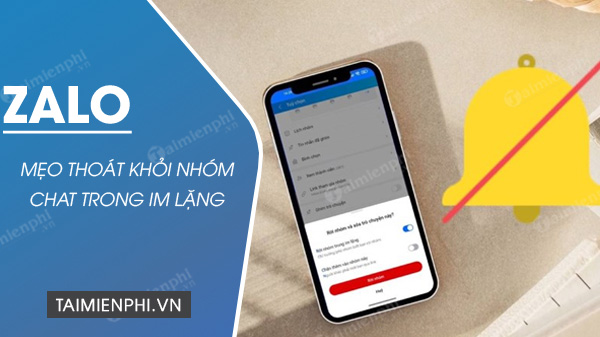 Tổng hợp các cách rời nhóm zalo không ai biết, trong im lặng
Tổng hợp các cách rời nhóm zalo không ai biết, trong im lặng
- Lưu Ý
- - Không thể rời nhóm trong im lặng nếu bạn là Trưởng nhóm.
- Tính năng này chỉ xuất hiện tại phiên bản Zalo mới, bạn đọc cần update Zalo phiên bản mới nhất.
+ Link tải phiên bản Android: Zalo cho iPhone
+ Link tải phiên bản iOS: Zalo cho iPhone
+ Link tải phiên bản PC: Zalo PC
I. Cách rời nhóm Zalo trong im lặng trên điện thoại
- 1. Hướng dẫn nhanh
- Bước 1: Tại nhóm chat, vào mục Tùy Chọn
Bước 2: Rời nhóm => Rời nhóm trong im lặng => Rời nhóm
2. Hướng dẫn chi tiết
Bước 1: Mở Zalo, chọn nhóm chat cần rời trong im lặng => tùy chọn 3 gạch ngang.
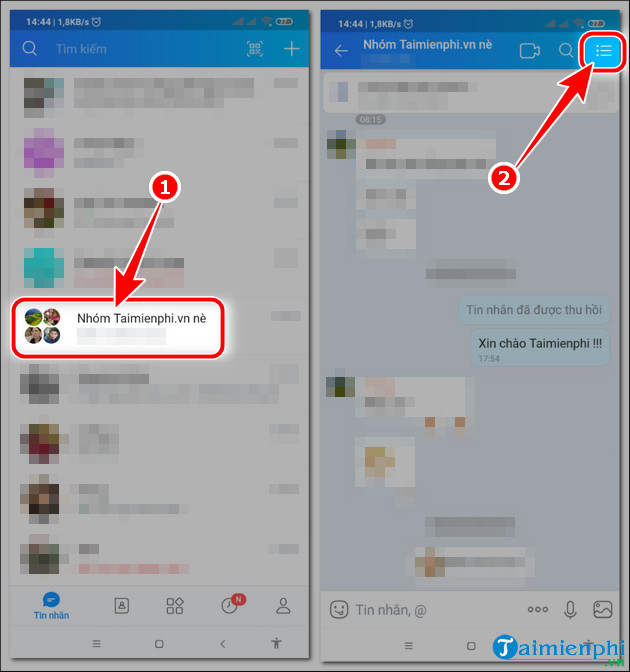
Bước 2: Chọn Rời nhóm => gạt nút Rời nhóm trong im lặng =>Rời nhóm.
- Chỉ trưởng nhóm với phó nhóm biết bạn Rời Nhóm Chat Zalo.
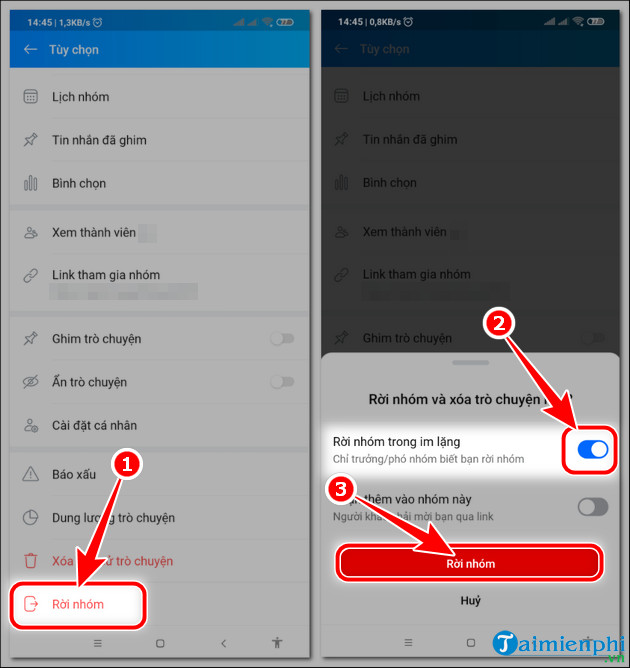
II. Cách rời khỏi nhóm chat Zalo không thông báo trên máy tính
- 1. Hướng dẫn nhanh
- Bước 1: Vào nhóm chat, click Avatar nhóm
Bước 2: Chọn Rời nhóm => Rời nhóm trong im lặng => Rời nhóm
2. Hướng dẫn chi tiết
Bước 1: Tại phiên bản Zalo PC, vào nhóm và click biểu tượng Avatar nhóm.
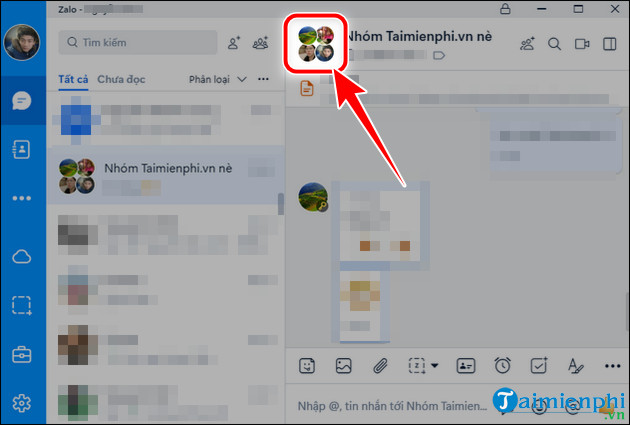
Bước 2: Trong bảng Thông tin nhóm, kéo xuống dưới chọn Rời nhóm.
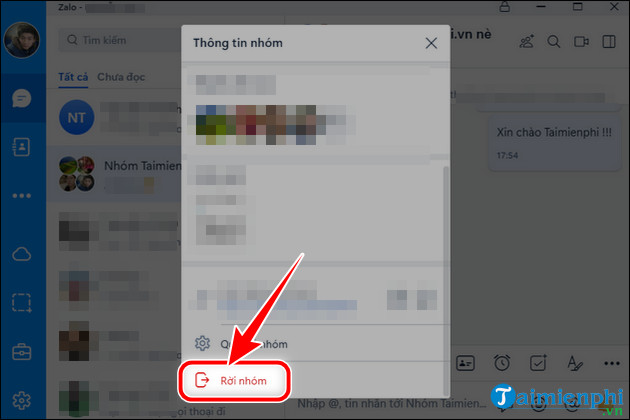
Bước 3: Gạt nút Rời nhóm trong im lặng => Rời nhóm.
- Chỉ trưởng nhóm, phó nhóm biết bạn Rời Nhóm Chat Zalo.
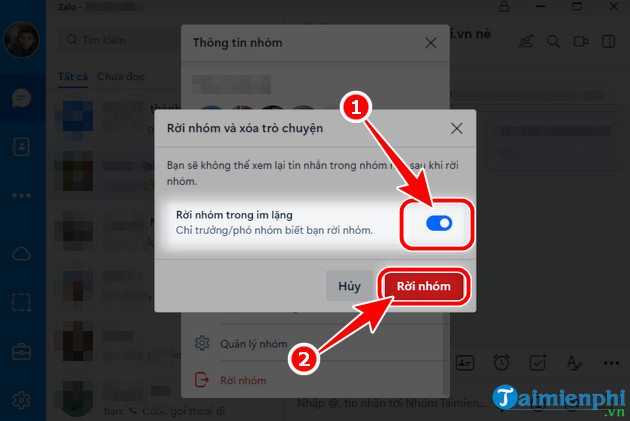
https://thuthuat.taimienphi.vn/cach-roi-nhom-chat-zalo-trong-im-lang-77034n.aspx
Bạn có thể dễ dàng thoát khỏi nhóm mà không làm lộ ý định của mình, kể cả khi sử dụng Zalo Web. Cách làm này không chỉ bảo vệ quyền riêng tư mà còn giúp bạn duy trì sự thoải mái trong quá trình rời nhóm mà không gây phiền phức cho các thành viên còn lại.